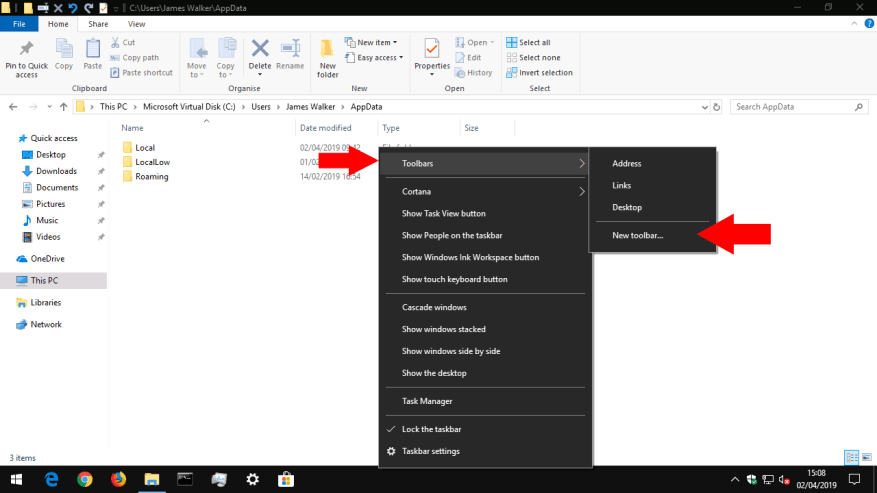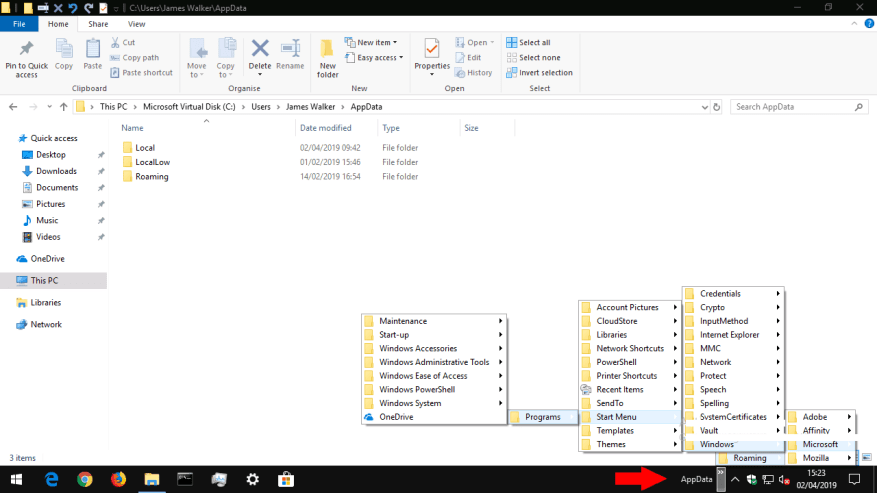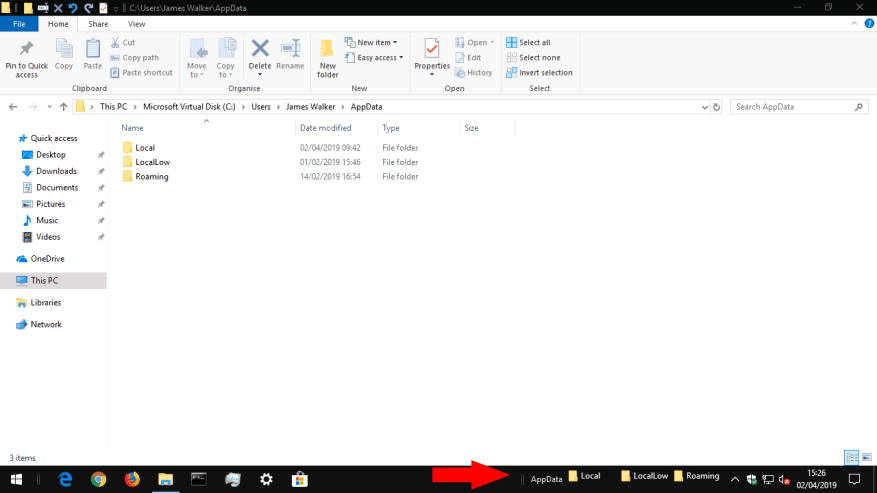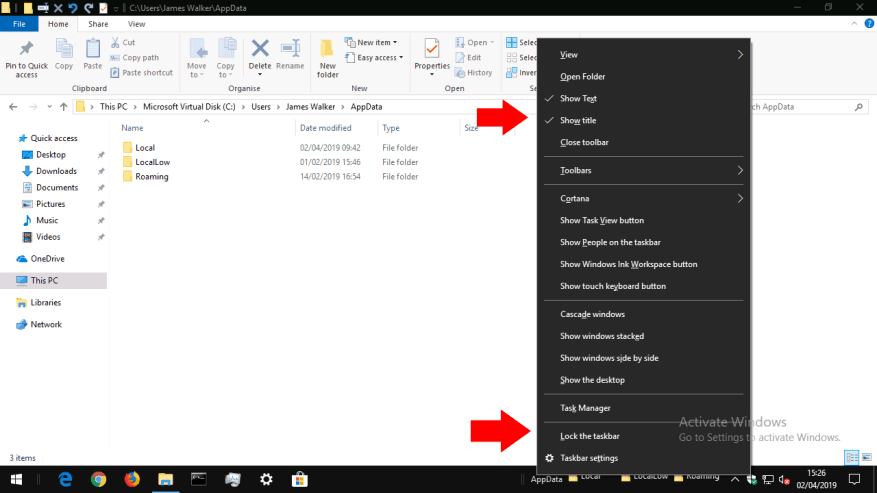Hlavní panel Windows 10 slouží především ke spouštění aplikací a přepínání mezi nimi. Můžete také přidat své vlastní panely nástrojů, které vám umožní přístup k obsahu libovolné složky na vašem PC. Pokud často otevíráte soubory v určité složce, přidání panelu nástrojů na hlavní panel může snížit počet kliknutí potřebných k nalezení obsahu.
Panely nástrojů se vytvářejí kliknutím pravým tlačítkem myši na hlavní panel a umístěním ukazatele myši na položku „Panely nástrojů“ v nabídce, která se zobrazí. Zde uvidíte tři výchozí panely nástrojů, které můžete přidat jediným kliknutím. Odkazy a Plocha ukazují na příslušné složky v adresáři vašeho uživatelského profilu, zatímco Adresa poskytuje zadání adresy URL přímo na hlavním panelu. Zadejte adresu URL a stisknutím klávesy Enter ji otevřete ve výchozím prohlížeči.
Chcete-li vytvořit svůj vlastní panel nástrojů, klikněte v nabídce panelů nástrojů na „Nový panel nástrojů…“. Pomocí nástroje pro výběr souborů vyberte složku v počítači. Když stisknete „OK“, panel nástrojů bude přidán na váš hlavní panel. Kliknutím na ikonu „>>“ vedle jejího názvu zobrazíte aktuální obsah složky, na kterou odkazuje.
Kdykoli přidáte nebo odeberete soubory nebo složky v adresáři, aktualizuje se také obsah panelu nástrojů hlavního panelu. To vám poskytuje pohodlný způsob přístupu k souborům v často používaných složkách, aniž byste museli otevírat Průzkumníka souborů a procházet strukturu adresářů.
Jakmile panel nástrojů přidáte, můžete si jej přizpůsobit výběrem, zda chcete zobrazit nebo skrýt jeho ikonu a popisek. Klepněte pravým tlačítkem myši na hlavní panel a zrušte zaškrtnutí možnosti „Zamknout hlavní panel“. Poté můžete kliknout pravým tlačítkem myši na panel nástrojů a přepínat mezi možnostmi „Zobrazit text“/„Zobrazit název“. Když je hlavní panel odemčený, můžete také změnit uspořádání panelů nástrojů přetažením. Pomocí úchytů vedle názvu panelu nástrojů můžete rozšířit jeho šířku, čímž se jeho obsah umístí přímo na hlavní panel.
Jakmile dokončíte přizpůsobení, nezapomeňte znovu uzamknout hlavní panel pomocí možnosti „Zamknout hlavní panel“. Předejdete tak případnému neúmyslnému přemístění položek v budoucnu.Pokud potřebujete odstranit panel nástrojů, klikněte na něj pravým tlačítkem a stiskněte „Zavřít panel nástrojů“.